Viele Konsolenbenutzer, die nicht wissen, wie das geht, fragen sich, wie man das Design auf PS5 ändert. In den letzten zwei Jahrzehnten war PlayStation führend im Konsolenspiel. Die PS2 hat ihre Position auf dem Markt wirklich gefestigt, und die PS4 hat sie gerade ausgebaut. Die Leistung der PlayStation 5 wird manchmal mit der von Gaming-PCs verglichen. Die neueste Sony-Konsole spielt nicht herum und packt realistische Grafiken in eine 4K-Auflösung.
Abgesehen von der Spieleindustrie haben wir Streit mit Sony. Da die PS5 dynamische Themen anstelle von statischen verwendet, gibt es keine Möglichkeit, das Thema, den Hintergrund oder das Hintergrundbild zu ändern. Der Hintergrund des Spiels, das Sie gerade spielen, ist zu sehen. Zum Glück haben wir herausgefunden, wie man das Hintergrundbild auf der PS5 ändert. Bei der PlayStation 5 gibt es eine Problemumgehung, um das Design und das Hintergrundbild zu ändern, ohne ein externes Programm oder Skript zu verwenden. Daher können wir Ihnen zeigen, wie Sie das Design auf PS5 ändern können.
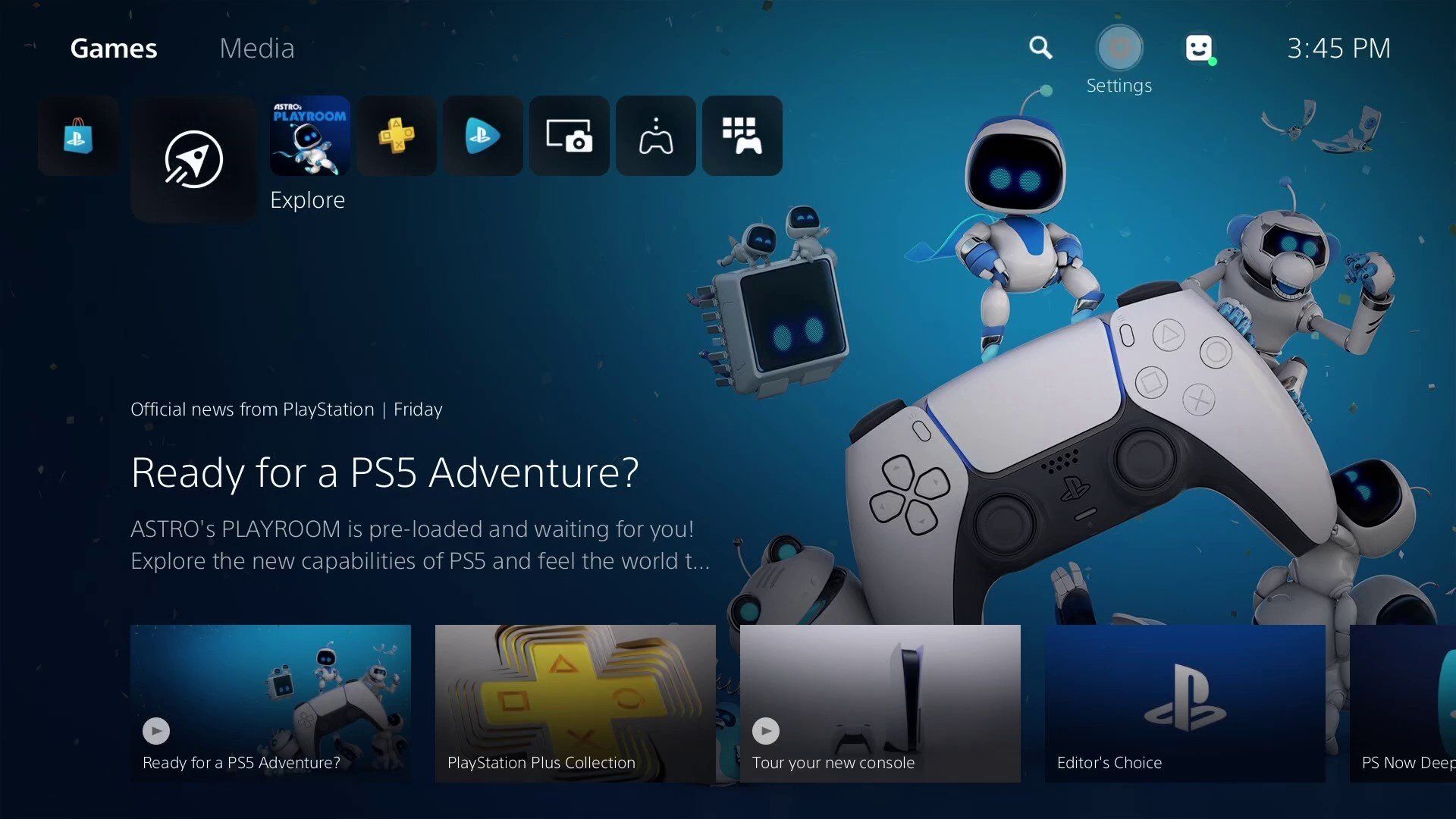
Wie ändere ich das Thema auf PS5?
Wir verwenden Screenshots eines Bildes, das wir online gefunden haben, um das Hintergrundbild der PS5 zu ändern. Da die PlayStation 5 keinen dedizierten Browser wie die PlayStation 4 und PlayStation 3 hat, kann das Surfen im Internet etwas schwierig sein. Mit diesem Ansatz können Sie immer noch im Internet surfen.
- Drücken Sie die PlayStation-Taste auf Ihrem Controller.

- Gehen Sie jetzt zur Game Base, und das Freunde-Menü wird angezeigt.
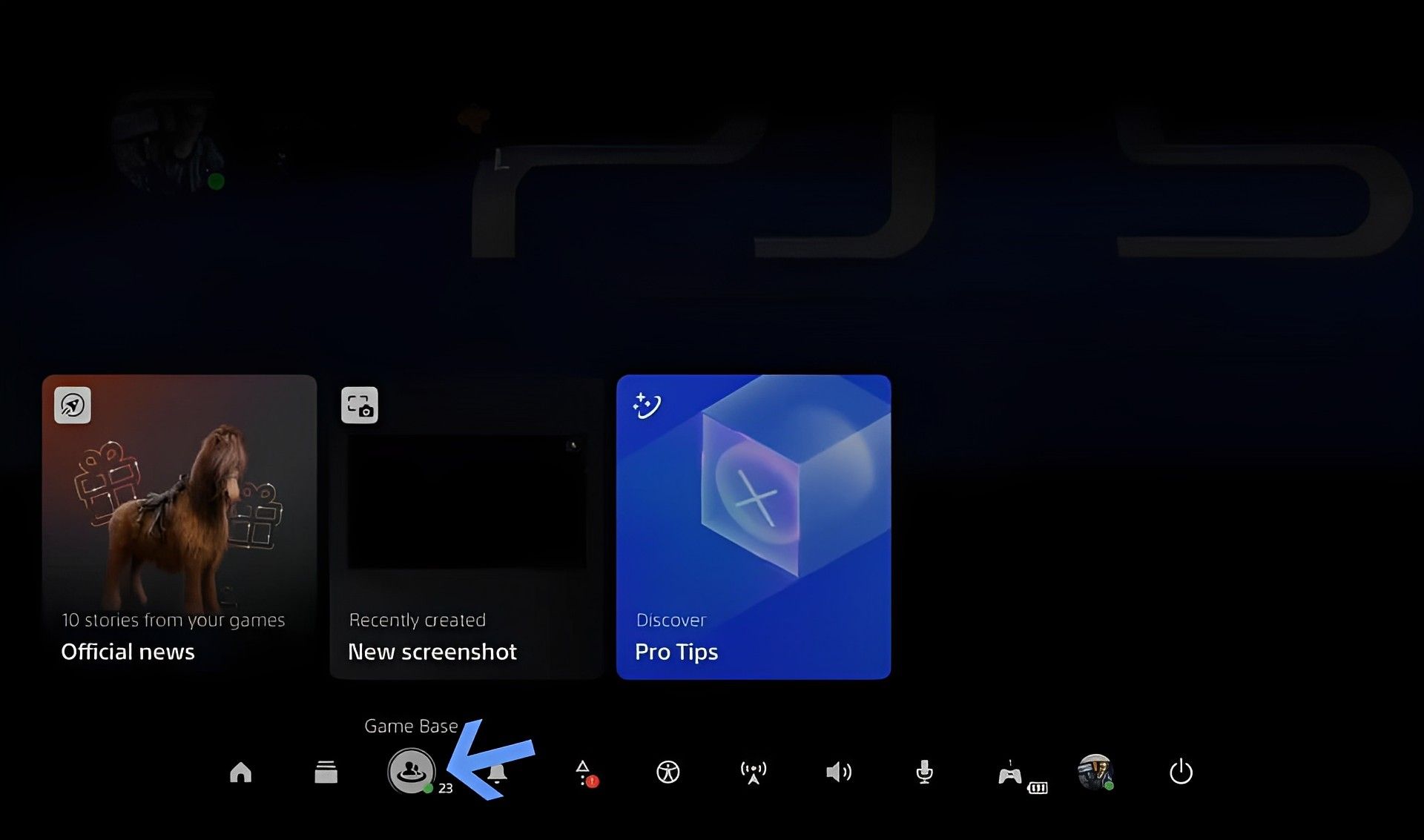
- Gehen Sie zur dritten Option nach unten, Nachrichten.
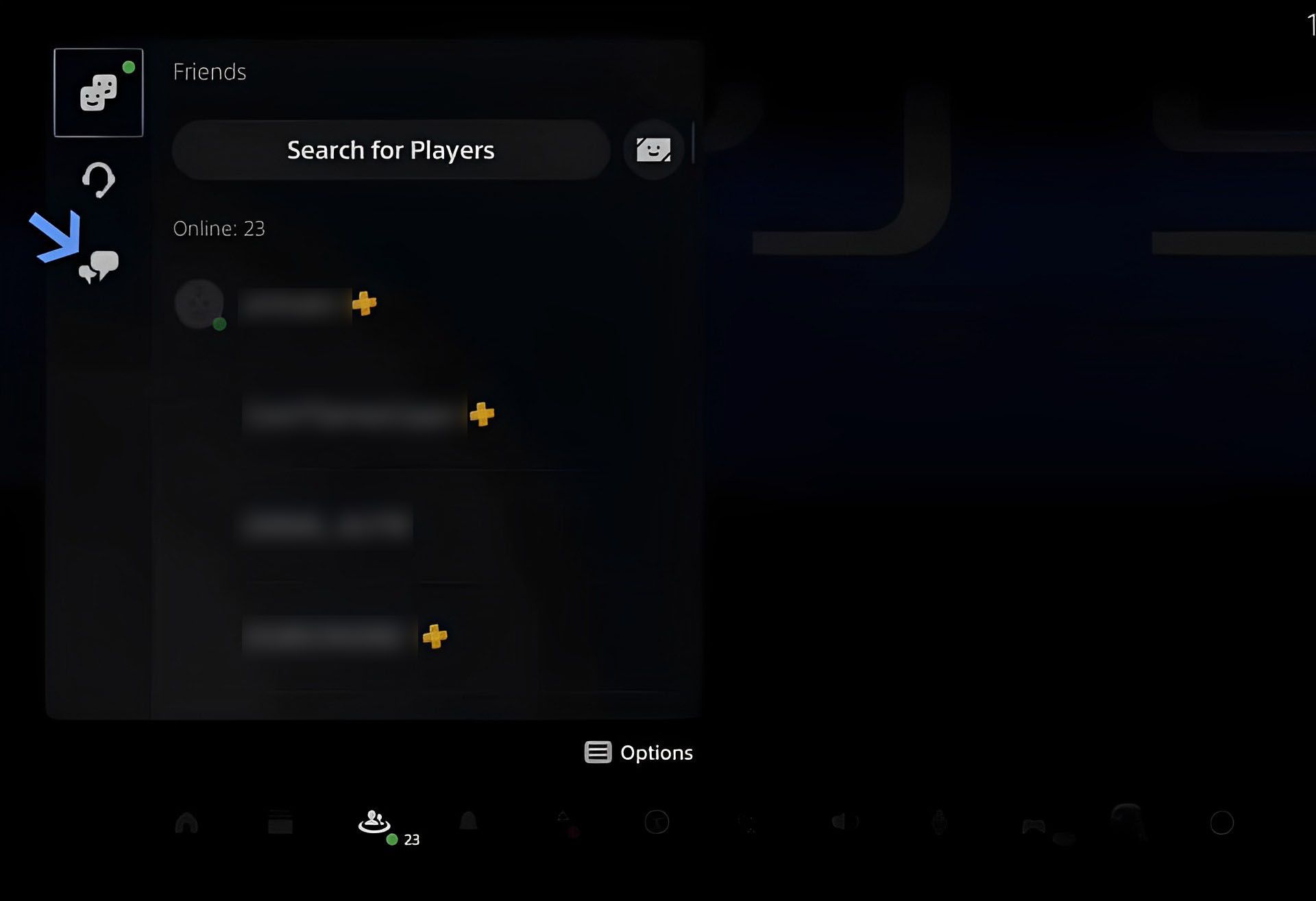
- Starten Sie ein Chatfenster und wählen Sie einen Freund aus.
- Klicken Sie für ein Gesprächsfeld darauf und beginnen Sie mit der Eingabe.
- Um eine Nachricht an den Chat zu senden, geben Sie Bing.com ein (Sie können dasselbe mit Google tun) und drücken Sie R2 auf dem Controller.
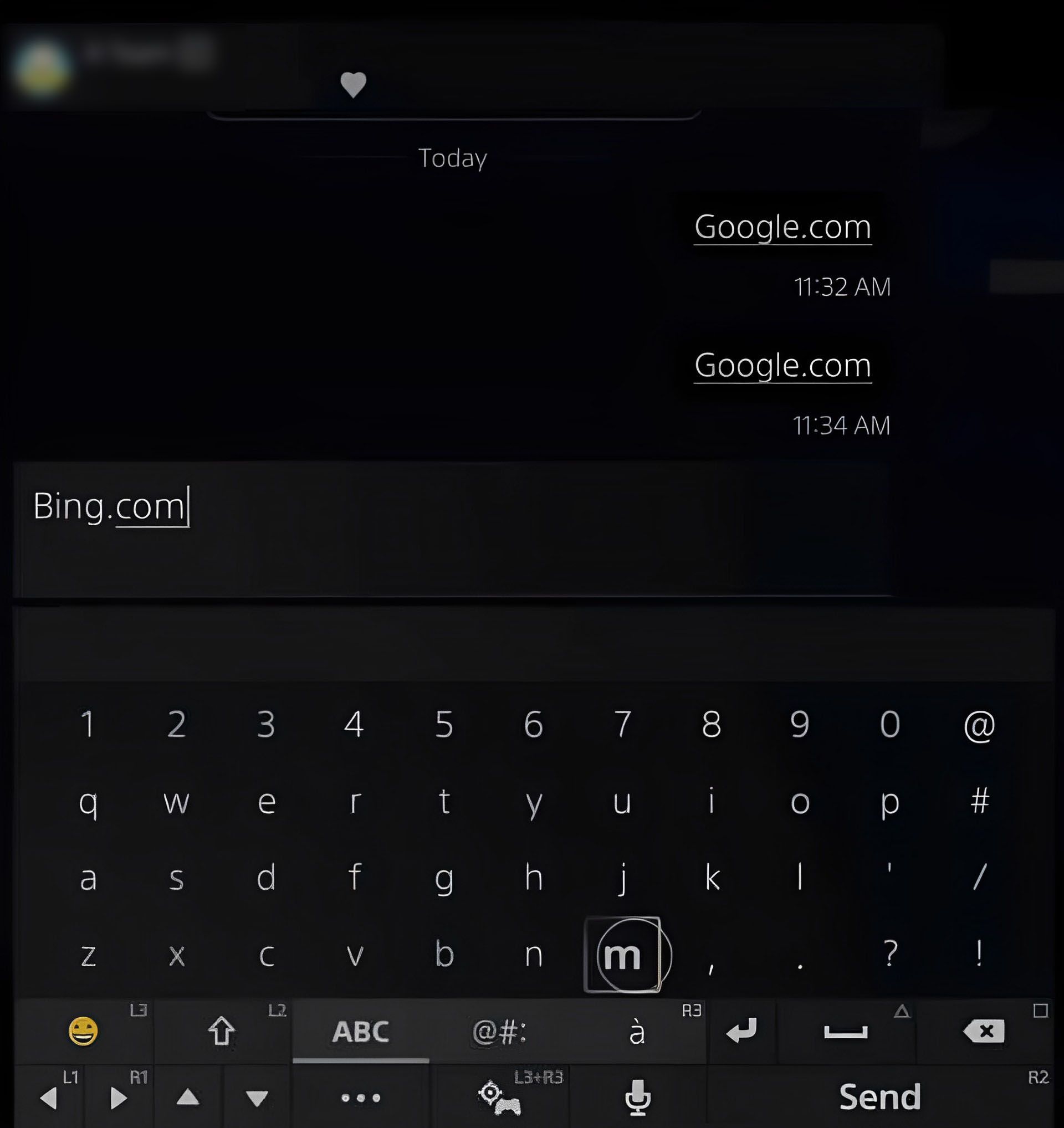
- Wenn Sie die Bing.com-Nachricht auswählen, wird der integrierte Browser auf der PS5 gestartet.
- Nachdem Bing.com im Browser geladen wurde, gehen Sie zu Bilder.
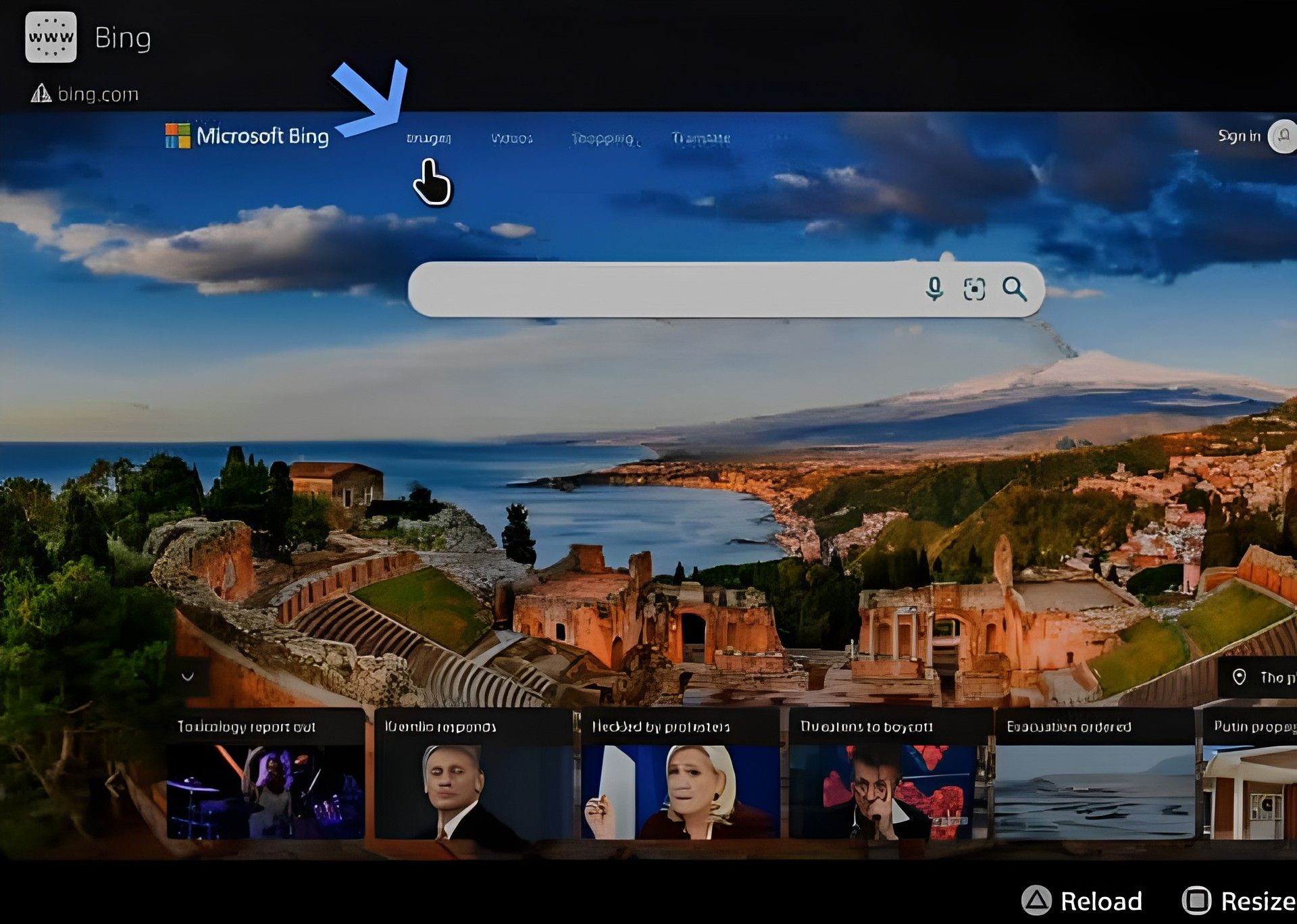
- Wenn Sie das Suchfeld auswählen, wird die Bildschirmtastatur angezeigt.
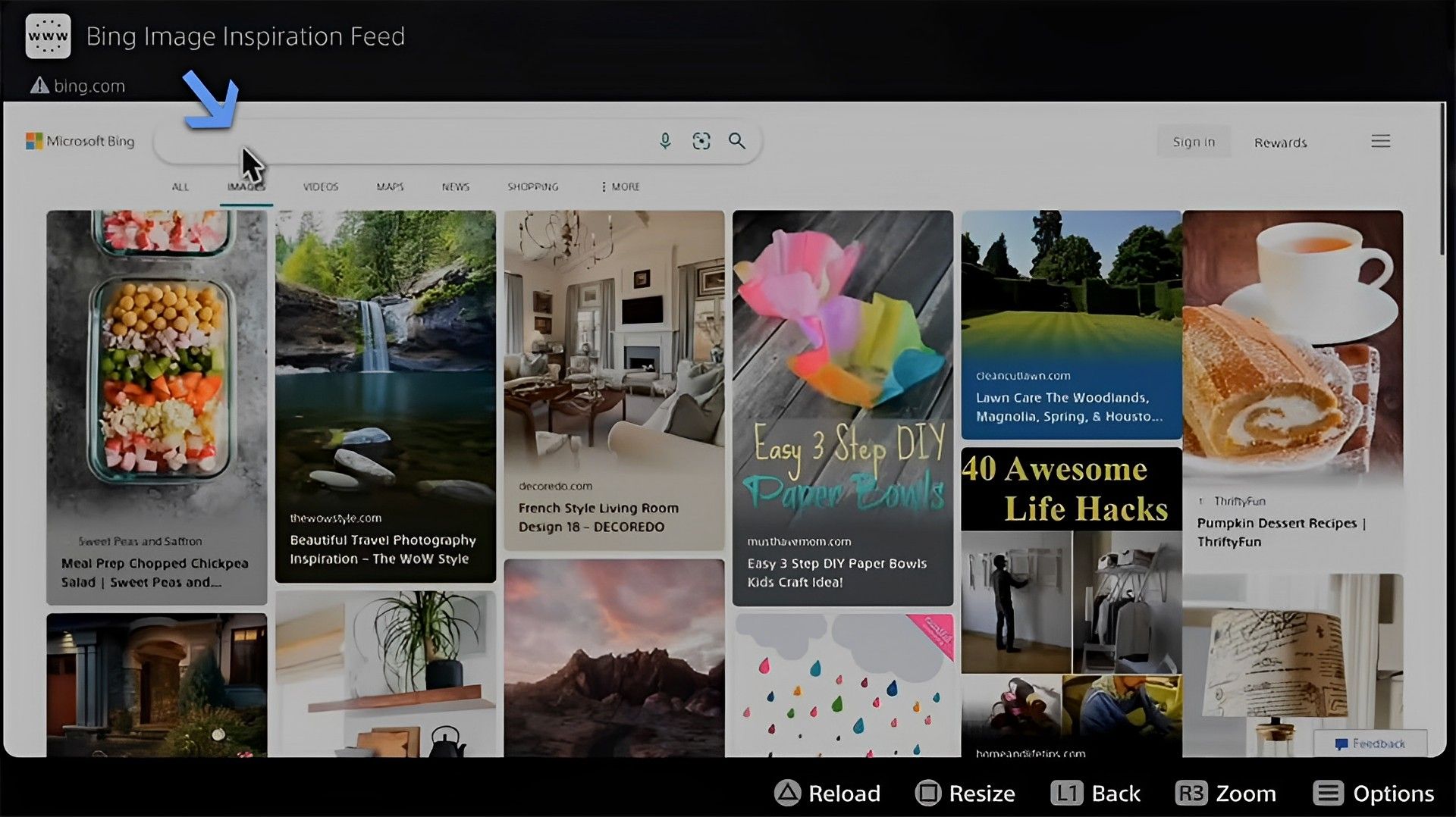
- Geben Sie auf der PS5 den Namen des Hintergrundbilds ein, das Sie ersetzen möchten. Wir haben nach einem Hintergrund von Halo Infinite gesucht. Um nach Hintergrundbildern zu suchen, drücken Sie R2 auf dem Controller.
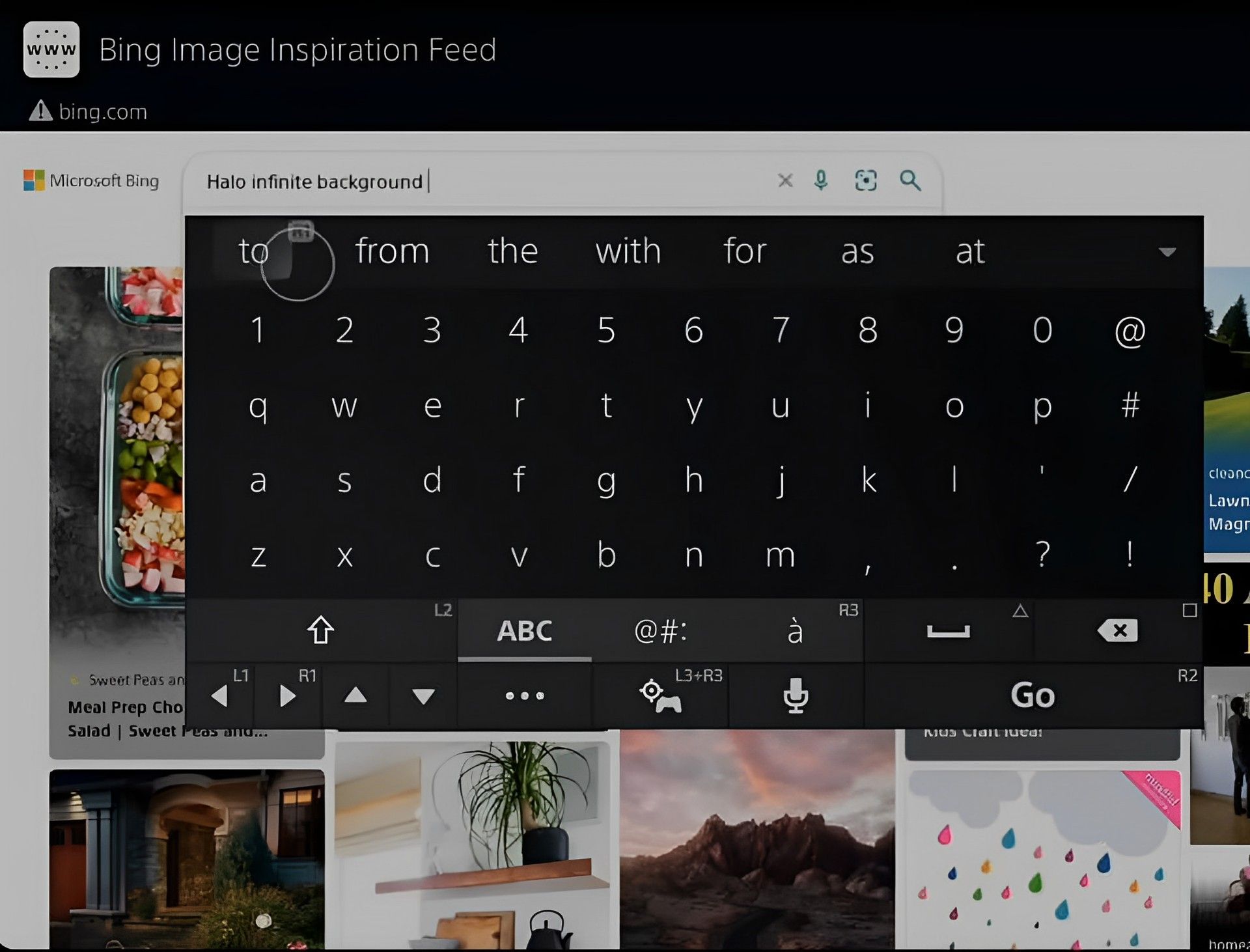
- Wählen Sie ein Hintergrundbild aus der Liste der Optionen. Der erste wurde für dieses Tutorial ausgewählt.
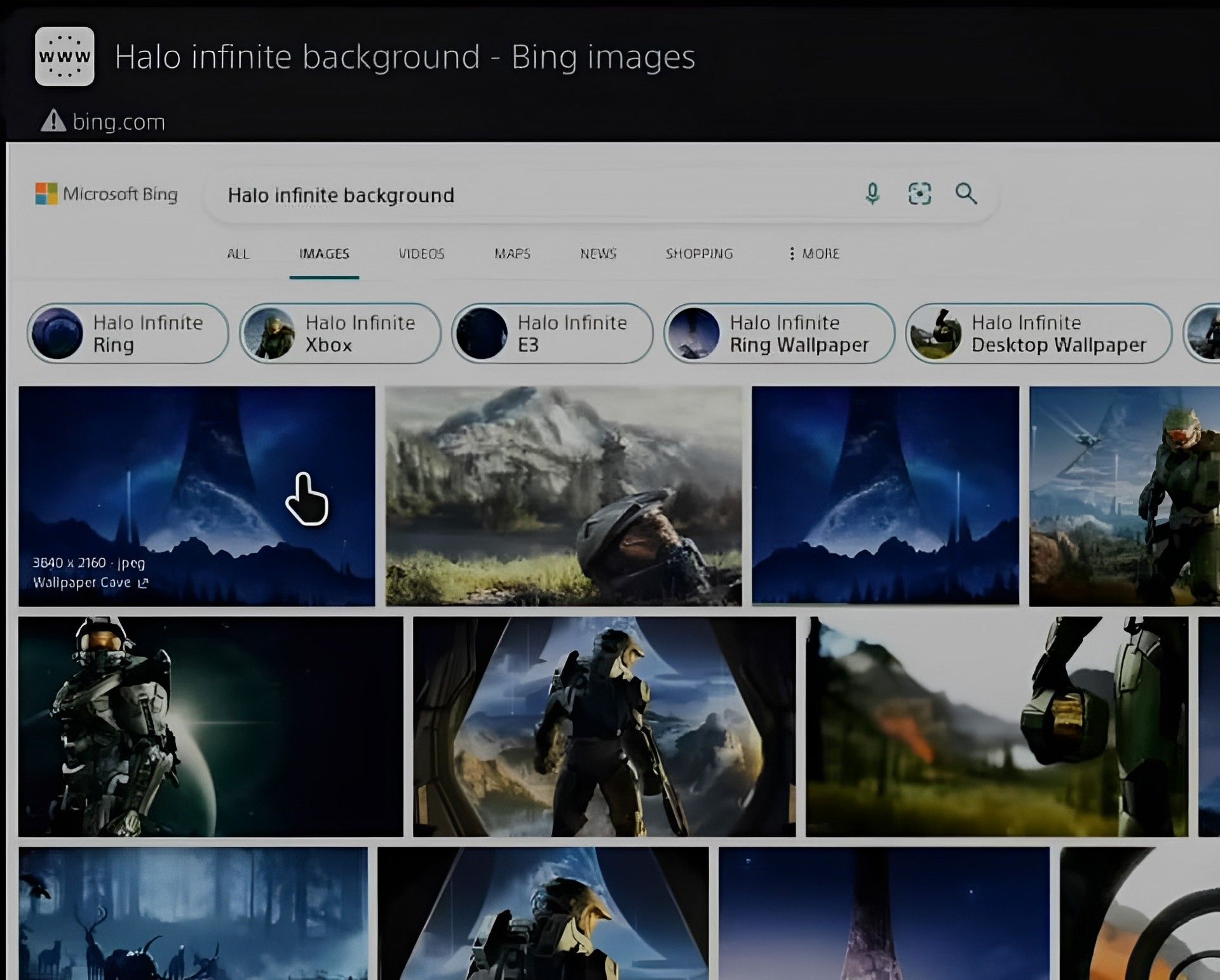
- Es sollte in Ihrem Browser als Bild erscheinen.
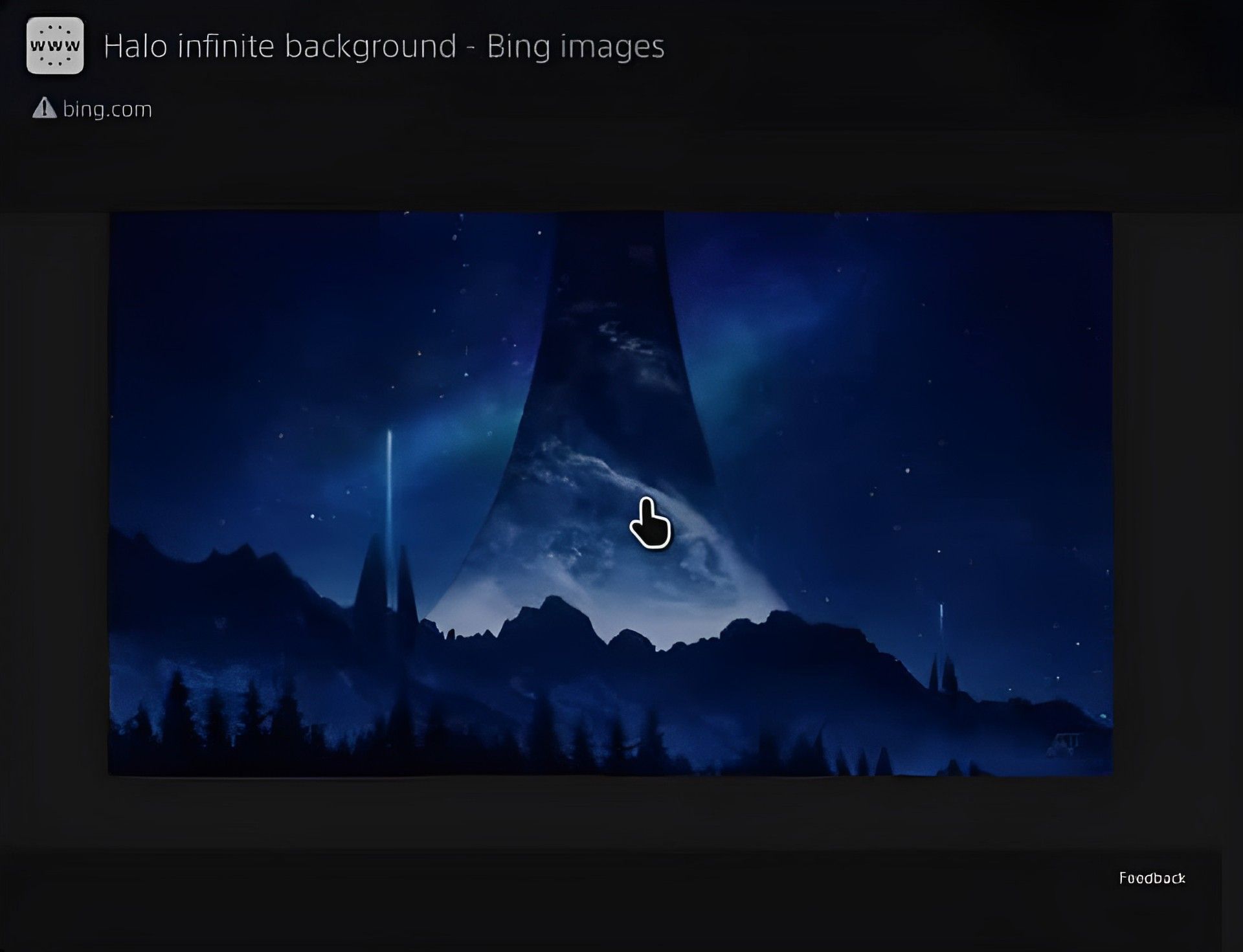
- Halten Sie zum Aufnehmen eines Screenshots die Teilen- oder Erstellen-Schaltfläche auf Ihrem PS5-Controller gedrückt.

- Oben rechts auf dem Bildschirm wird ein Screenshot-Zeichen angezeigt. Dies zeigt an, dass ein erfolgreicher Screenshot erstellt wurde.
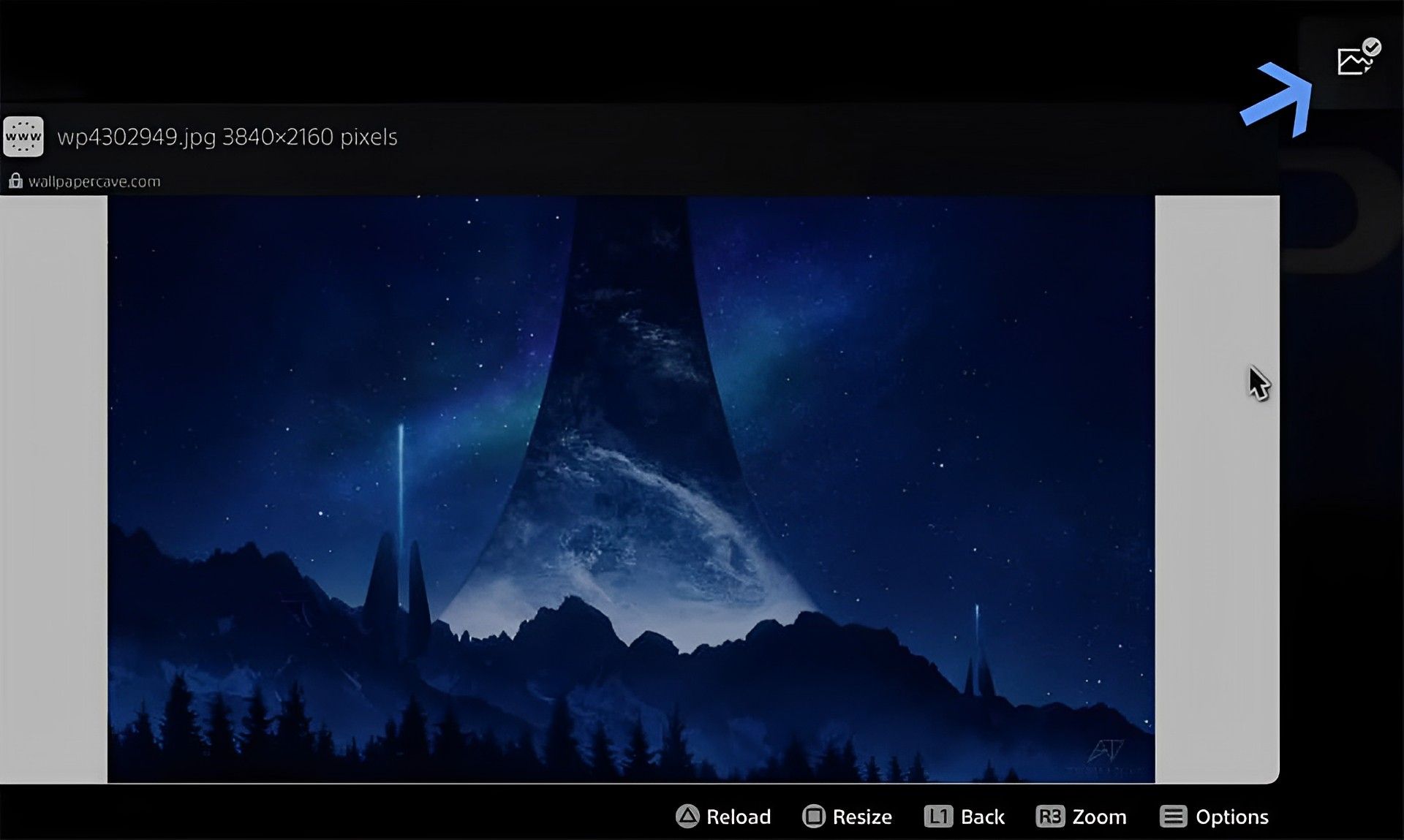
- Wenn das Screenshot-Menü erscheint, wählen Sie den Screenshot aus, den wir gerade aufgenommen haben, indem Sie die Schaltfläche Erstellen gedrückt halten. Das sollte unten links auf dem Bildschirm erscheinen.
- Um den Screenshot zu bearbeiten und ihn ideal für das Cover zu machen, wählen Sie die Schaltfläche Bearbeiten.
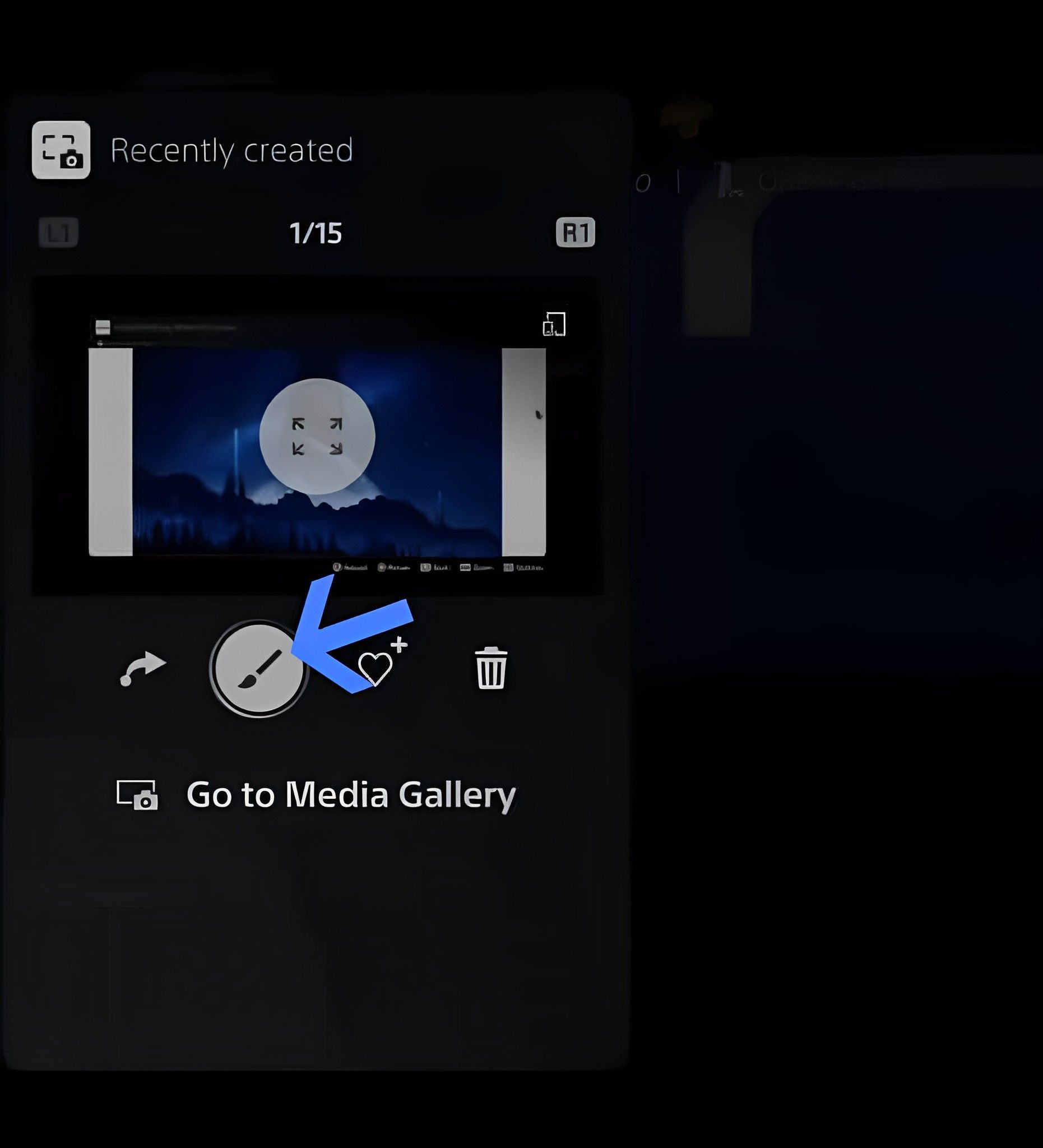
- Das Bearbeitungsmenü wird angezeigt. Um die überflüssigen Teile zu entfernen, wählen Sie die Zuschneideoption.
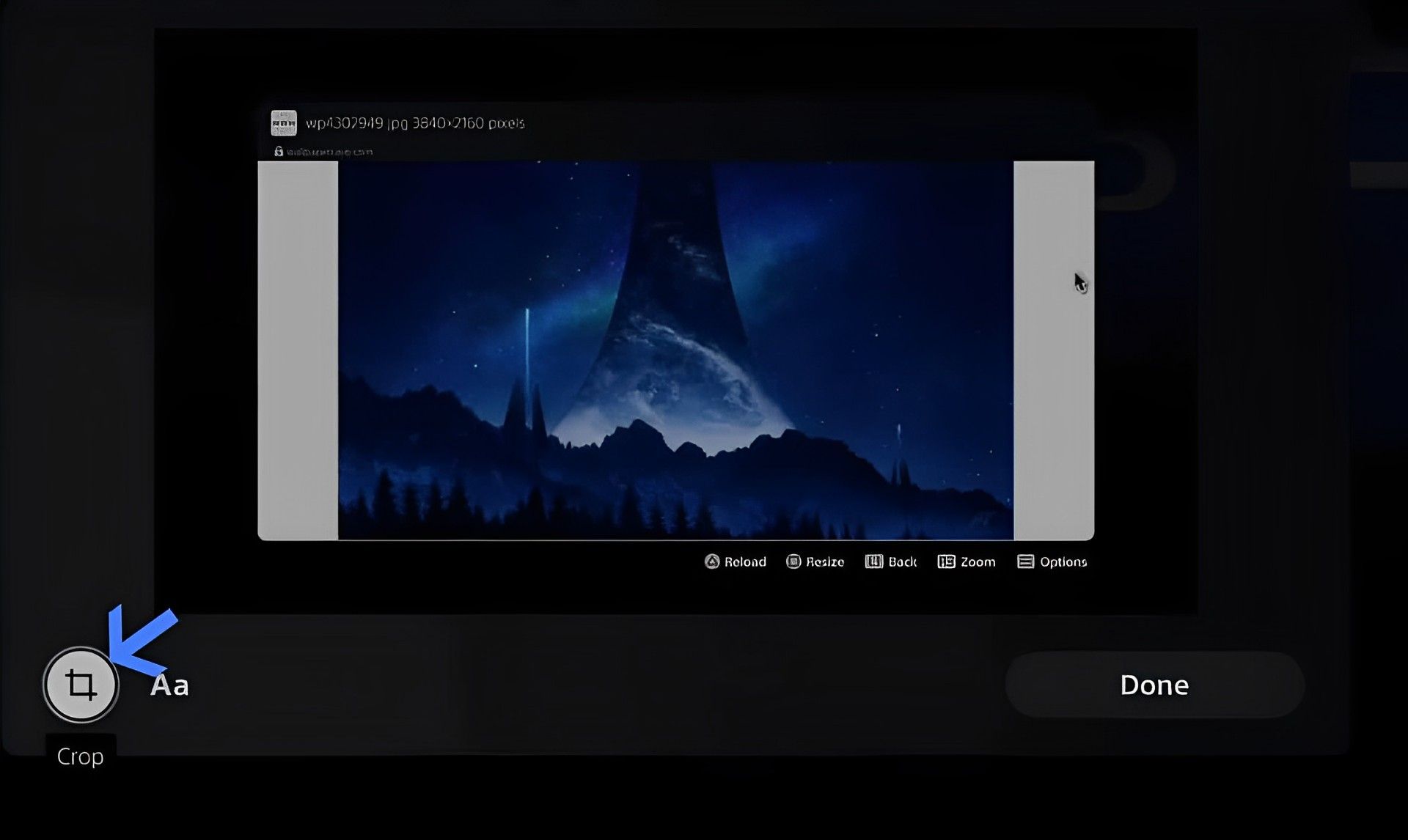
- Um den Screenshot durch Zoomen zuzuschneiden, drücken Sie die Zoom-Taste.
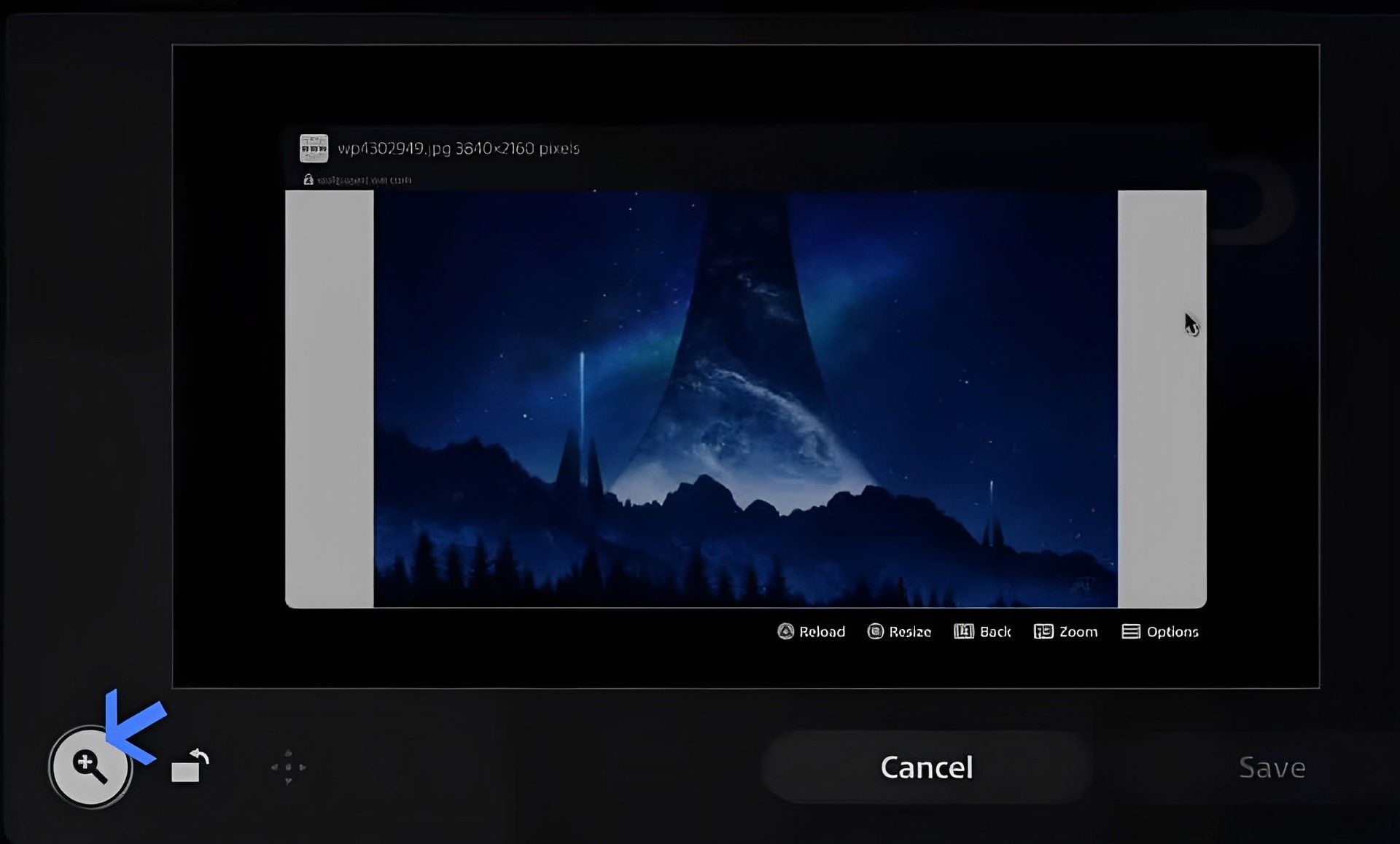
- Vergrößern Sie mit dem linken Joystick den Screenshot, bis er das gesamte Feld ausfüllt und alles andere verdeckt. Wenn Sie mit dem Zuschneiden zufrieden sind, tippen Sie auf „Fertig“.
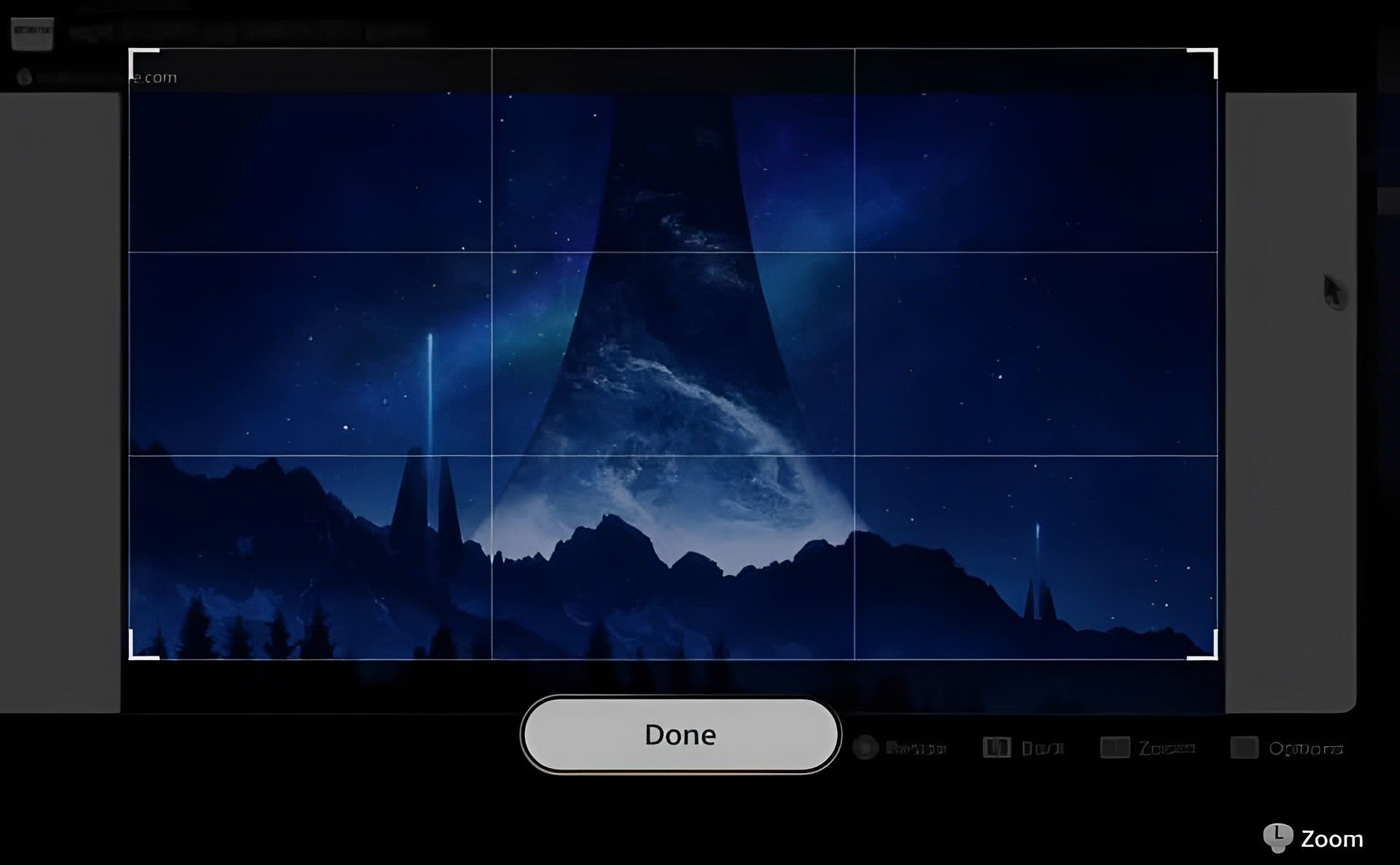
- Drücken Sie nun die Verschieben-Taste, um das rechteckige Zuschneidefeld auf dem Screenshot zu zentrieren und das ideale Hintergrundbild zu erstellen.
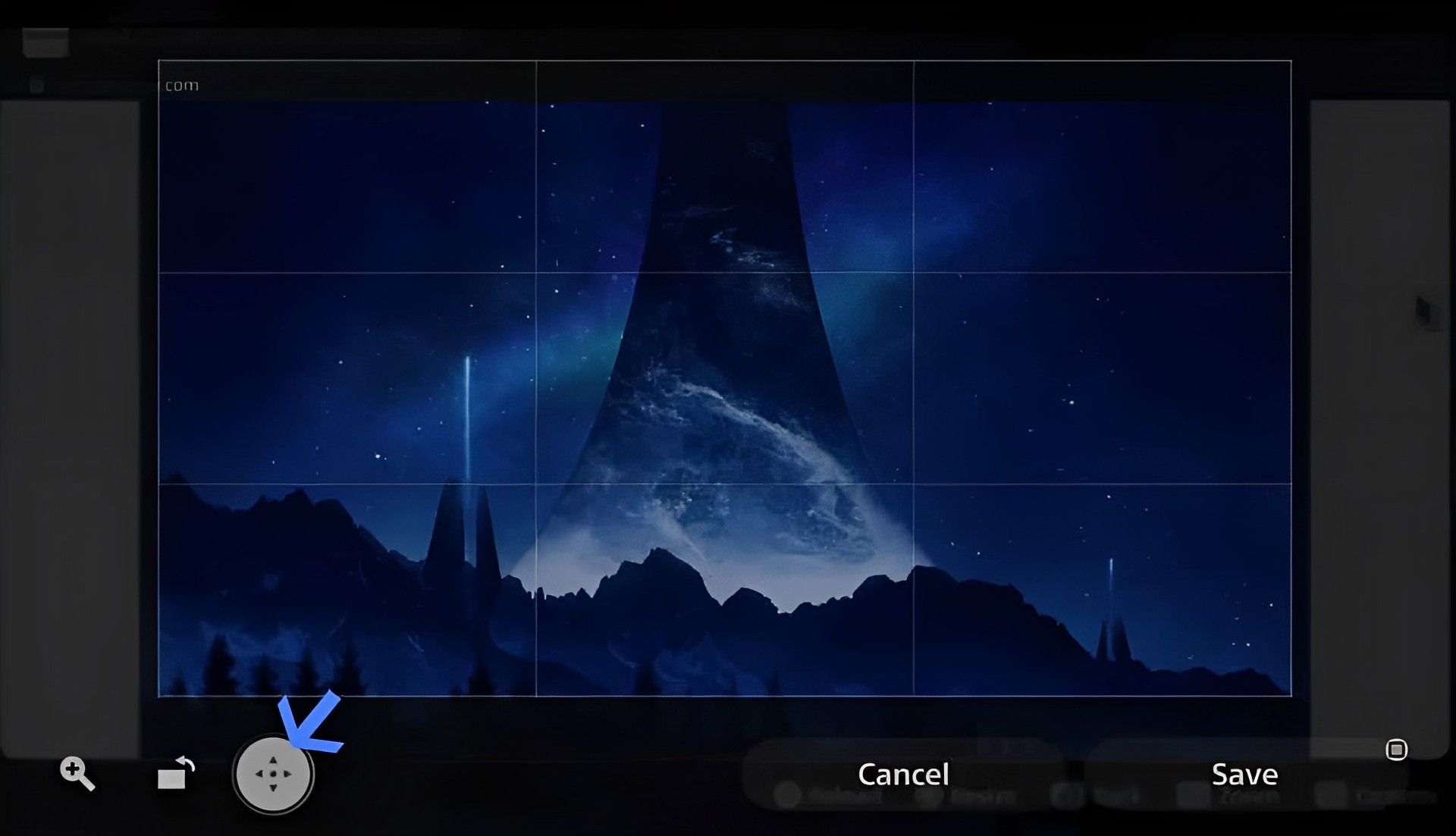
- Um die Box korrekt in der Mitte zu positionieren, verwenden Sie den linken Joystick.
- Wenn Sie das Zuschneidefeld genau im Bild zentriert haben, klicken Sie auf „Fertig stellen“.
- Um die gerade vorgenommenen Änderungen abzuschließen und zu speichern, klicken Sie auf die Schaltfläche Speichern.
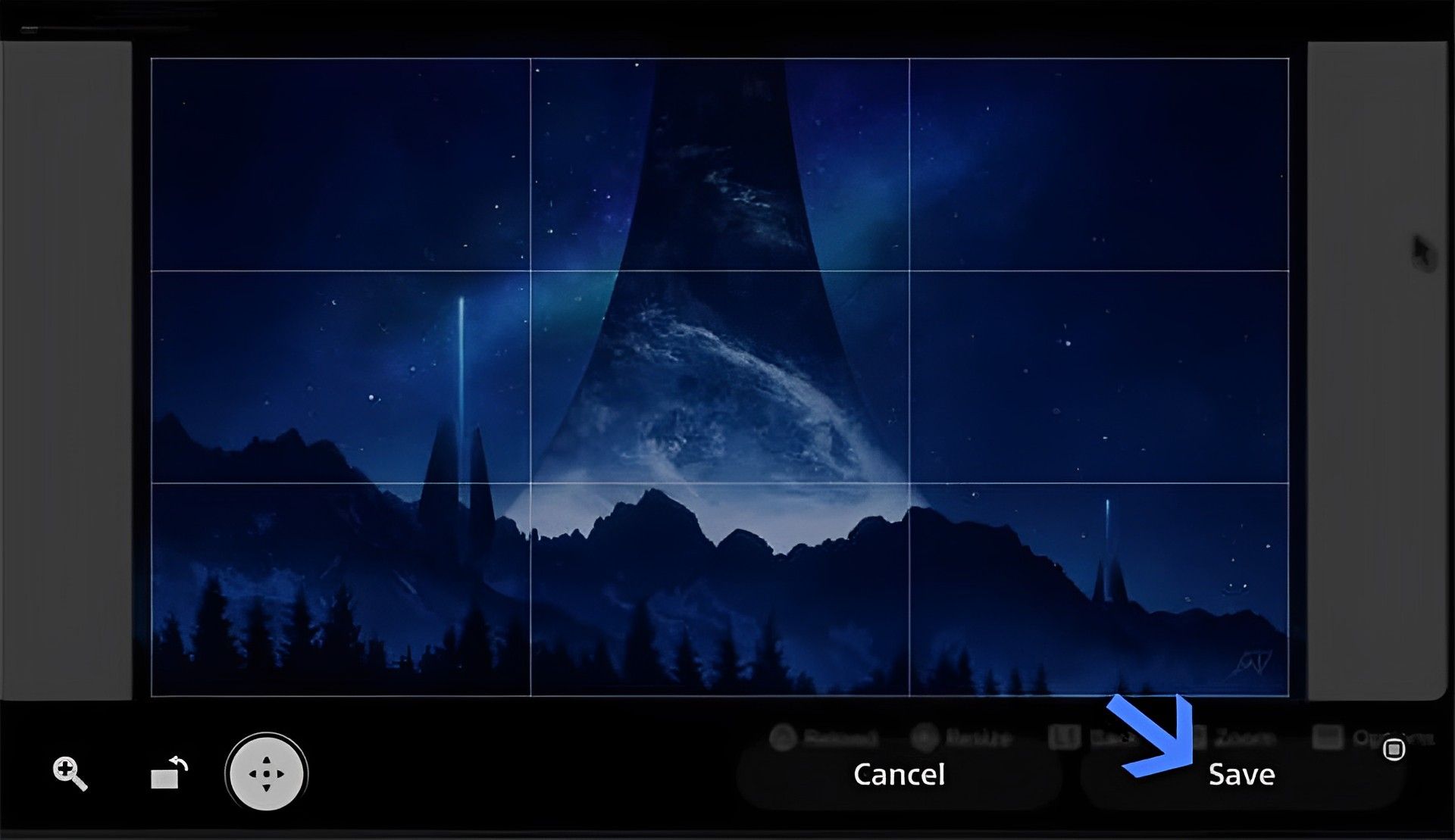
- Tippen Sie zum Speichern des Screenshots als gültiges PS5-Hintergrundbild auf Original ersetzen.
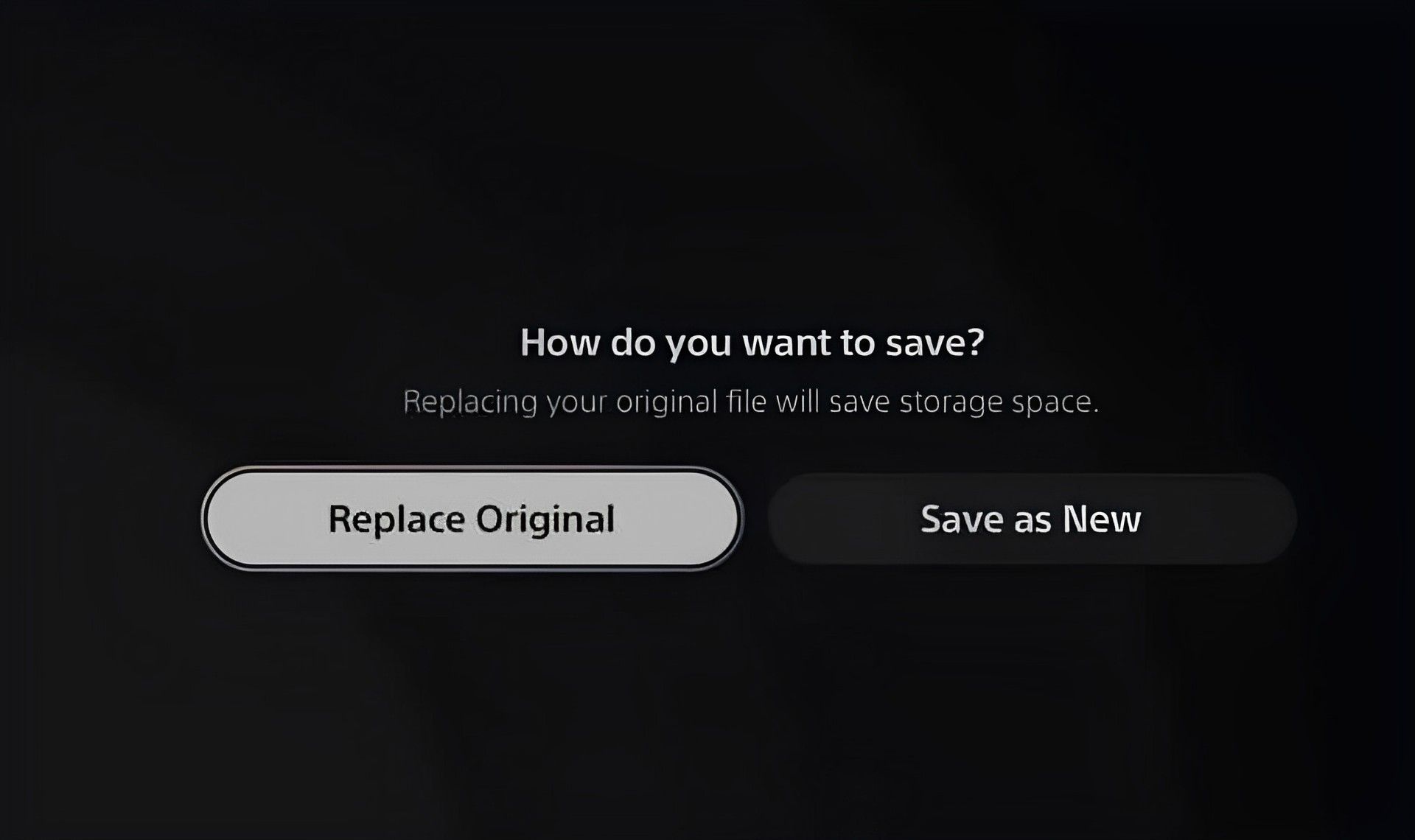
- Rufen Sie das Profilmenü auf, indem Sie die PlayStation-Taste auf dem Controller drücken.
- Gehen Sie zu Ihrem Profil, indem Sie auf Profil tippen.
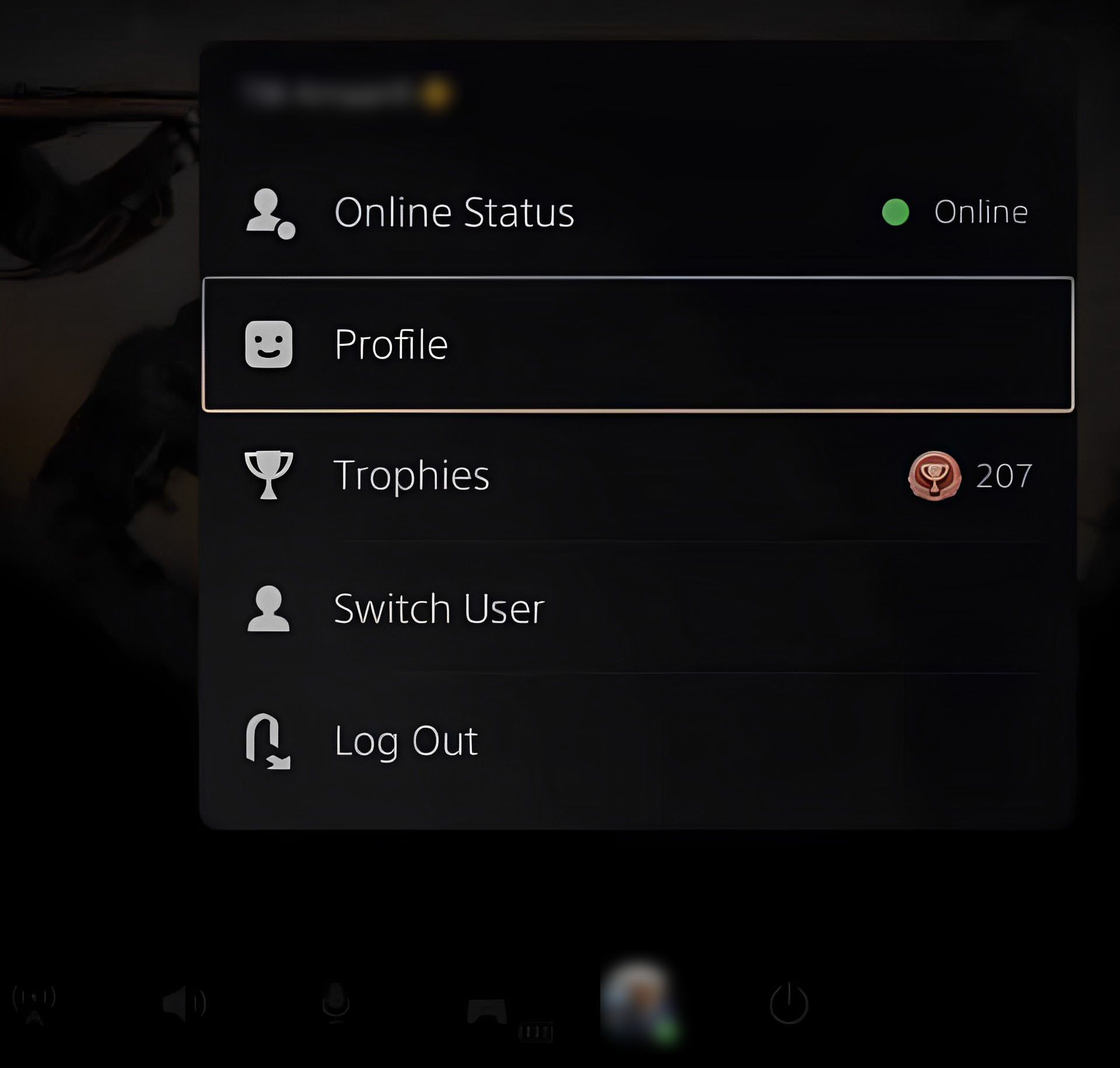
- Wählen Sie auf der rechten Seite des Bildschirms die Schaltfläche Profil bearbeiten aus.
- Wählen Sie Titelbild aus der Auswahlliste.
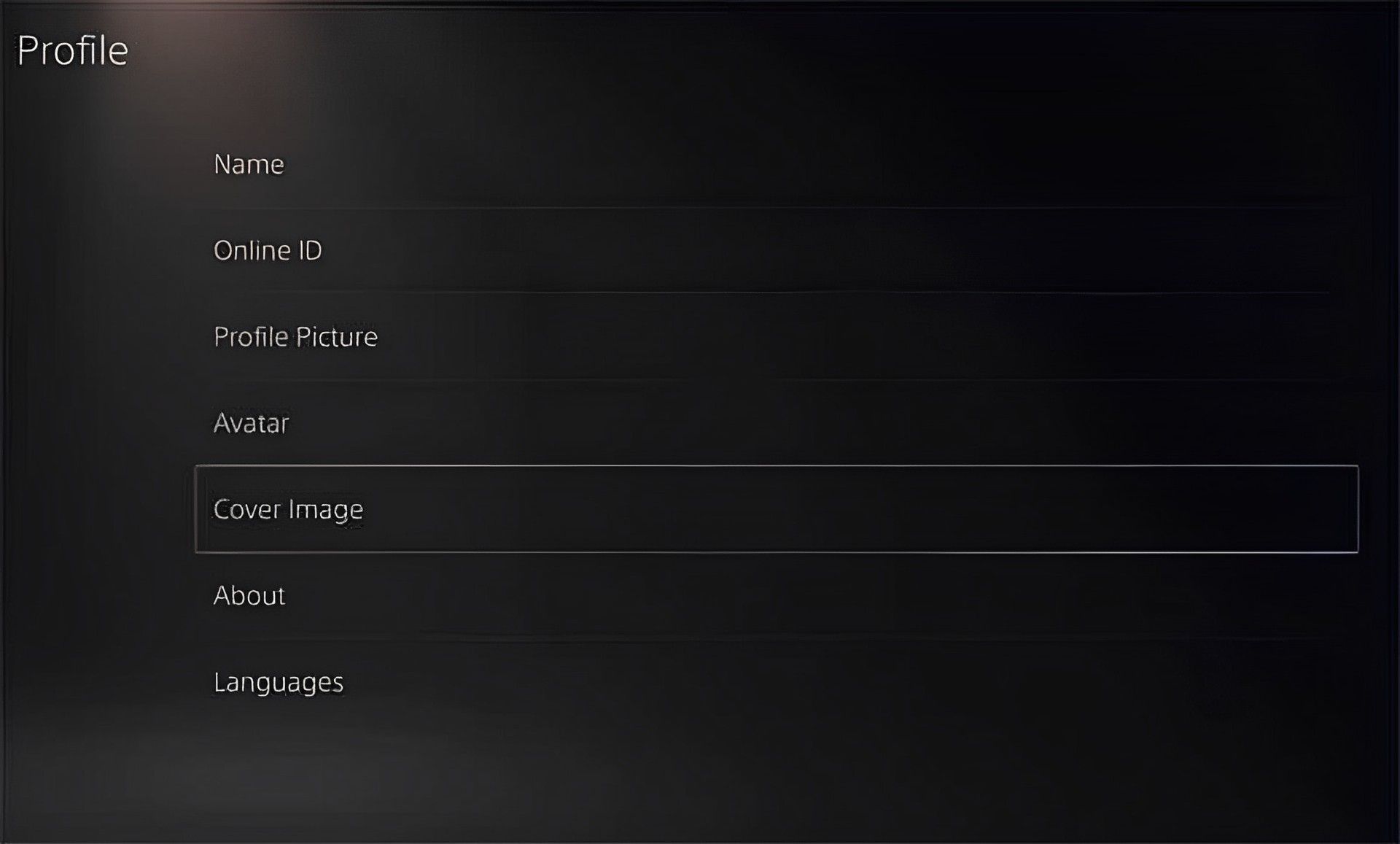
- Um ein Bild auszuwählen, das als Hintergrundbild Ihrer PS5 dienen soll, tippen Sie auf Bild ändern.
- Wählen Sie das Hintergrundbild für die PlayStation 5, das wir zuvor bearbeitet haben.
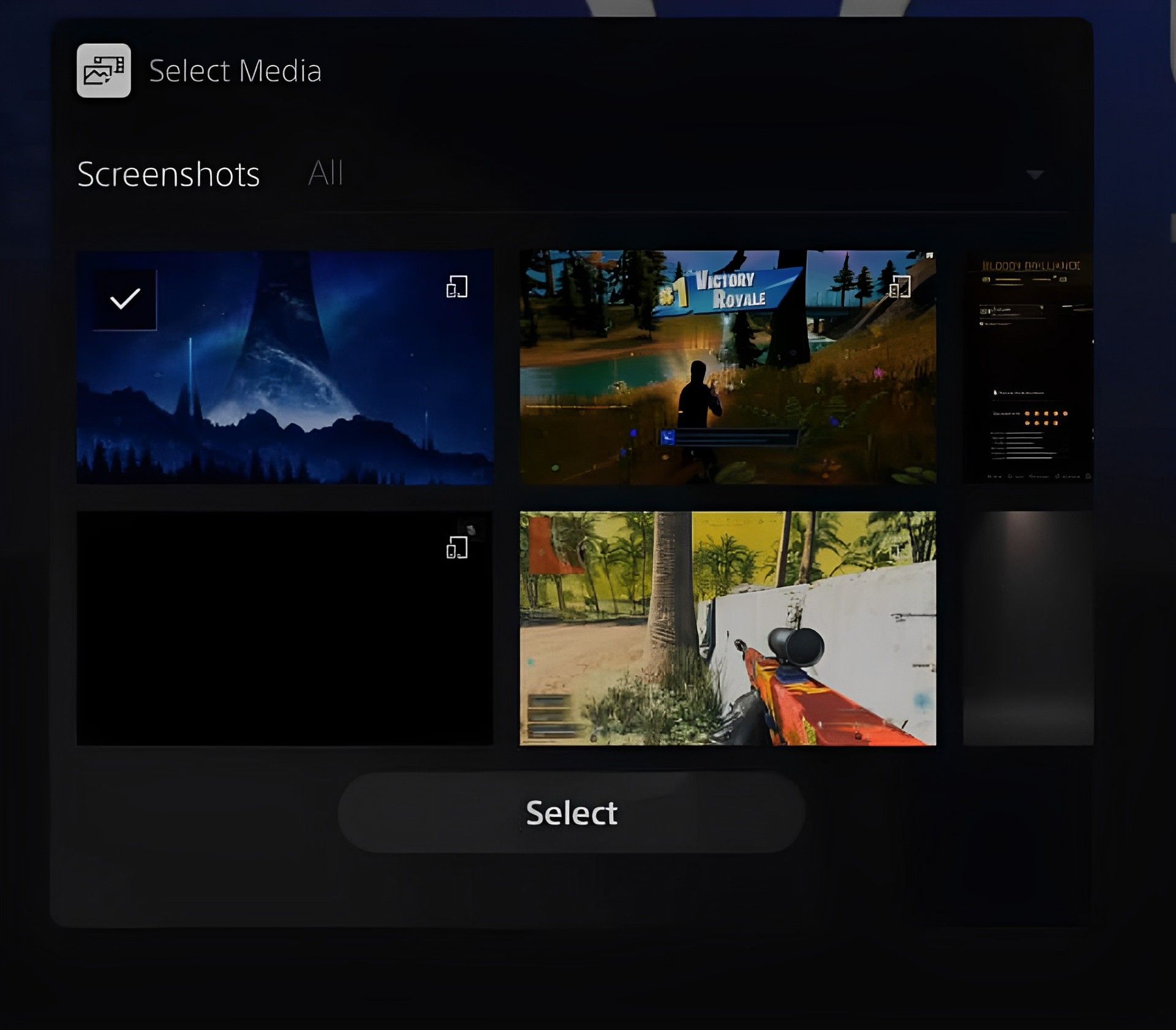
- Um das Hintergrundbild auf der PS5 zu ändern, zeigen Sie das verwendete Hintergrundbild an und tippen Sie dann auf Speichern.
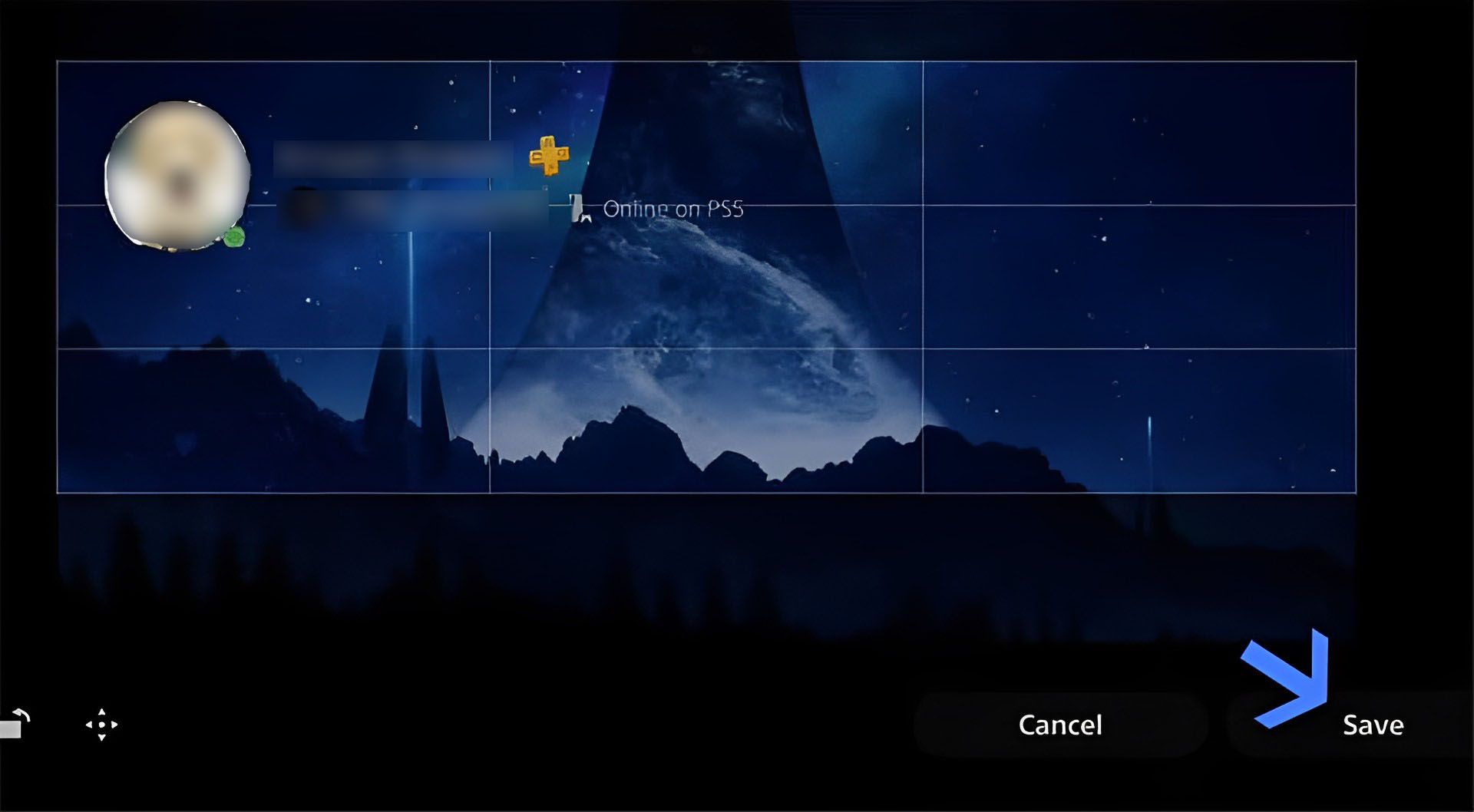
- Kehre jetzt zum Profil zurück und deine PlayStation 5 zeigt einen neuen Hintergrund an.
Wenn der letzte Schritt abgeschlossen ist, solltest du in der Lage sein, dein Hintergrundbild auf PS5 jederzeit zu ändern. Wenn Sie sich bezüglich der von uns bereitgestellten Schritte oder der Plattform selbst nicht sicher sind, zögern Sie nicht, sich an das PS5-Supportteam zu wenden dieser Link. Wenn Sie interessiert sind, lesen Sie auch unsere Artikel unten über PS5.
- Die flüssigkeitsgekühlte Sony PS5 Pro ist auf dem Weg
- PS5 np-104602-3 Fehler: Wie kann ich ihn beheben?
- PS5-SSL-Verbindungsfehlercode WV-109156-2: Wie behebt man ihn für EA-Spiele?
Source: So ändern Sie das Thema auf PS5 erklärt











